

作者: Gina Barrow, 最新更新: 2018年6月8日
有很多方法 如何 从iCloud导出联系人 这些选项是我们今天要讨论的内容。 我将向您展示如何正确执行导出的正确方法。

联系人通常容易丢失数据。 我们经常认为它们是理所当然的,因为我们认为我们的手机能够方便地为我们保存。 但是,如果需要,我们可以轻松地同步它们。 如果出现意外情况,您需要创建备份。 幸运的是,您可以轻松地将联系人备份到iCloud。 ICloud具有我们在备份中寻找的所有高效功能,但它的可用空间有限。当您在iCloud中备份联系人时,您还可以将iCloud中的联系人导出到不同的平台和程序。 阅读这篇全新的帖子,了解如何执行导出和其他可能的选项。
部分1。 如何将iPhone联系人导出到计算机?部分2。 如何将联系人从iCloud导出到vCard?部分3。 如何将联系人从iCloud导出到Google?部分4。 如何将联系人导出到Outlook?部分5。 结论。
人们还阅读:
FoneDog计划 工具包 - iOS数据备份和恢复是一个程序,它提供了一个简单快捷的选项,可以将iPhone联系人导出到计算机。
是的,第三方程序是将数据存储在一个地方的有效方法。 该软件可轻松创建从任何iOS设备(如iPhone,iPad和iPod touch)到计算机的所有数据的备份。
它还允许您查看,提取和下载内容到任何兼容的文件和设备。
什么是FoneDog Toolkit- iOS数据备份和恢复?
FoneDog Toolkit- iOS数据备份和恢复专门用于创建备份和恢复文件,如联系人,消息,照片,视频,通话记录等等。
这是一个致力于让iOS用户自由使用他们的设备到最高水平,同时确保他们的文件安全和健全的程序。
如何使用FoneDog Toolkit- iOS数据备份和恢复?
FoneDog Toolkit- iOS数据备份和恢复是一种即插即用类型的程序,不需要任何技术专业知识。
它是基于点击的软件,命令您通过屏幕指示继续执行后续步骤。
以下是如何使用FoneDog Toolkit-iOS Data Backup&Restore备份文件的步骤:
#1。 下载并安装程序。 启动程序并连接iPhone / iPad。 选择iOS数据备份
这是一个30天的免费试用版。

#2:选择数据备份模式

#3:选择要备份的文件类型

#4:等到备份完成

了解如何将iPhone备份到计算机,您可以单击 请点击此处!
如果您想使用FoneDog Toolkit-iOS Data Backup&Restore恢复文件,请按照下列步骤操作:
启动FoneDog Toolkit- iOS数据备份和恢复。 选择iOS数据还原。 查找并选择所需的备份。 扫描备份文件。 有选择地选择文件 将文件还原到计算机
而已! 别无其他事情要做。 您也可以在将来轻松备份和恢复任何类型的文件! FoneDog工具包 - iOS数据备份和恢复不会进行任何覆盖,因此在备份和恢复过程中不会发生任何数据丢失。

此程序甚至允许您在备份和还原之前预览文件,以确保您获得了正确类型的文件。
如果您只想简单地获取联系人并下载vCard副本,请使用此其他选项。 另一种方法 从iCloud导出联系人是通过vCard。 这也是一种复制联系人的简便方法,无需担心数据丢失。
这是你怎么做的 从iCloud导出联系人 到vCard:
1。 打开 iCloud的.COM 并登录
2。 转到通讯录
3。 通过单击第一个联系人并按住SHIFT键并单击最后一个联系人,选择所有联系人。 这将让您选择所有。
4。 单击齿轮图标,然后单击“导出vCard”
5。 为vCard创建新的文件夹位置。
6。 保存联系人。
下载联系人的vCard副本也可以将其用于其他平台。 了解如何在下面的部分中找到。
现在您已经导出了所有iCloud联系人,您也可以将它们添加到您的Google联系人,以便将它们与现有的Google联系人合并。
Google拥有我们在工作和个人用途中所需的所有着名功能。 Google通讯录也是最常用的应用之一。 您可以选择从iCloud导出联系人,然后将其上传到Google。
请按照以下步骤将联系人保存到Google:
登录您的Google帐户或转到 联系方式.谷歌.COM 并使用您的用户名和密码登录
单击更多,然后选择导入
查找并单击保存在计算机上的vCard,然后在Google上传
等到过程完成
要验证您是否已将所有联系人保存到Google,您可以刷新页面或再次打开 联系方式.谷歌.COM 并查看列表。
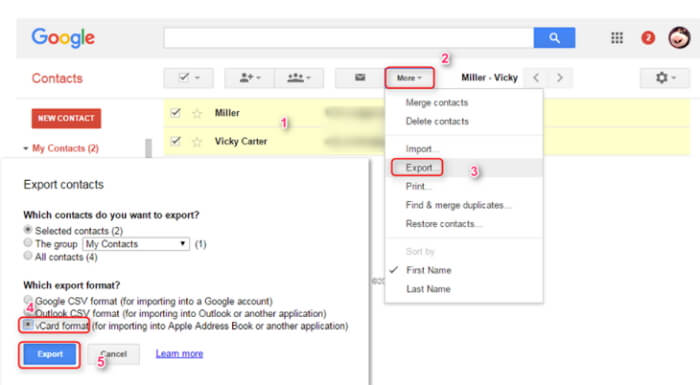
除了Google之外,您还可以将联系人导出到Outlook,这是另一个可以保存的平台。
除了Google之外,您还可以将联系人导出到Outlook,这是另一个可以保存的平台。
确保您已通过vCard仔细下载并导出了联系人
启动MS Outlook并单击设置或左侧面板上的三点划线
单击文件,然后查找打开和导出
单击“导入/导出”
查找并单击“从其他程序或文件导入”。 按下一步
单击“逗号分隔值”选项
点击下一步
单击“仅限联系人/此计算机”选项
选择.CSV文件并上传vCard
等到过程完成
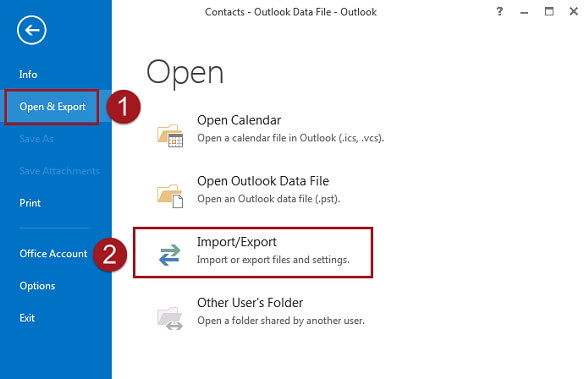
除了Google之外,您还可以将联系人导出到Outlook,这是另一个可以保存的平台。
从上面给出的导出联系人的选项,我认为使用FoneDog Toolkit-iOS数据备份和恢复的第一部分是最好的方法。 它不仅为您提供了用户友好的程序,还提供了可以使用的多功能软件。
它可以作为备份和恢复程序,以防您丢失或删除重要文件,如通话记录,消息,照片,应用程序数据等。
如果您的朋友正在寻找将联系人导出到计算机的有效程序,那么推荐他们使用FoneDog Toolkit- iOS数据备份和恢复。 立即下载免费版!
发表评论
评论
热门文章
/
有趣乏味
/
简单困难
谢谢! 这是您的选择:
Excellent
评分: 4.5 / 5 (基于 95 评级)